Bei der Verwendung einer virtuellen Maschine auf Ihrem Computer ist möglicherweise ein Fehler aufgetreten, der sich auf Virtualisierung bezieht. Was ist Virtualisierung? Hat Ihr Computer das? Wie schaltest du es ein? Nachfolgend finden Sie Antworten auf diese und weitere Fragen, unabhängig davon, ob Sie ein Intel- oder AMD-System verwenden.

Was ist Hardwarevirtualisierung?
Es gibt eine gute Chancen, dass Sie wissen, dass Sie Virtualisierung benötigen, aber nicht wissen, was es ist. Wie Sie vielleicht vermuten, hängt es mit virtuelle Maschinen zusammen. Tatsächlich ermöglicht die Hardwarevirtualisierung Ihrer physischen CPU, sich als mehrere virtuelle CPUs darzustellen.
Dies ist für virtuelle Maschinen unerlässlich, damit sie nahtlos mit dem Gastbetriebssystem kompatibel sind und gleichzeitig Ressourcen mit dem Hostbetriebssystem teilen. Es gibt viele technische Gründe, warum Sie diese isolierten virtuellen CPUs haben möchten. Für diesen Artikel müssen Sie jedoch nur wissen, dass virtuelle Maschinen und einige andere Arten von Anwendungen durch Virtualisierung gut laufen.
Was sind die Virtualisierungsmarkennamen von Intel und AMD?
Die beiden wichtigsten PC-CPU-Marken sind Intel und AMD. Ihr Computer enthält mit ziemlicher Sicherheit eine dieser beiden Prozessormarken. Beide Unternehmen bauen ihre CPUs auf der Grundlage eines sogenannten x86-Befehlssatzes. Mit anderen Worten, sie können denselben Code sowohl ausführen als auch verstehen.

Allerdings haben Intel und AMD auch ihre eigenen CPU-Funktionen, die explizit von . unterstützt werden müssen Software. Im Fall der Hardwarevirtualisierung wird die Technologie von Intel als Intel VToder VT-xbezeichnet. AMD hingegen nennt seine Version einfach AMD-V. Nach diesen Begriffen sollten Sie also suchen, wenn Sie die Virtualisierung auf Ihrem Computer aktivieren möchten.
So überprüfen Sie, ob die Virtualisierung aktiviert ist
Bevor wir uns mit dem Einschalten der Virtualisierung befassen oder aus, es lohnt sich zu erfahren, wie Sie überprüfen können, ob die Funktion derzeit aktiv ist oder ob Ihre CPU sie überhaupt unterstützt.
In Führen Sie unter Windows die folgenden Schritte aus, um zu überprüfen, ob die Virtualisierung aktiviert ist:
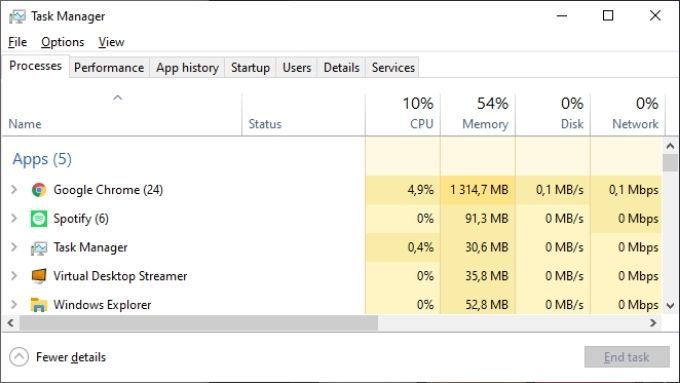
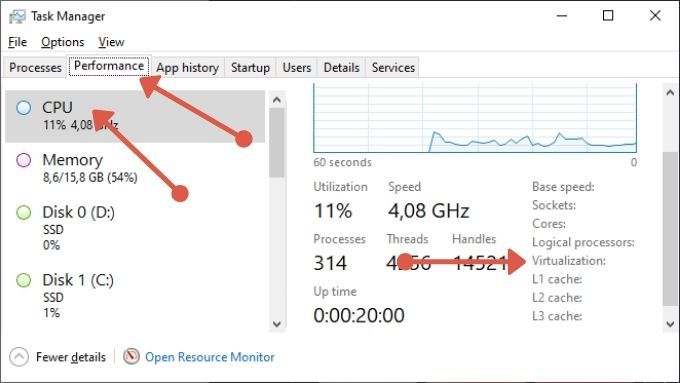
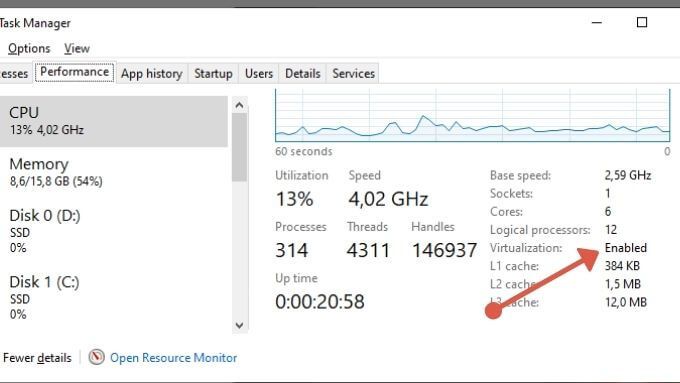
Wenn der Eintrag „Aktiviert“ lautet, müssen Sie nichts weiter tun . Ihr Computer unterstützt beide die Virtualisierung und ist bereits aktiviert. Wenn es jedoch nicht anzeigt, dass es aktiviert ist, müssen wir überprüfen, ob Ihre CPU überhaupt mit Hardwarevirtualisierung ausgestattet ist.
Der einfachste Weg, dies zu tun, ist die Verwendung der CPU-Z-App . Es ist eine Anwendung, die Computerfreaks seit Jahren verwenden, um schnelle und genaue Informationen über die CPU in einem Computer zu erhalten.
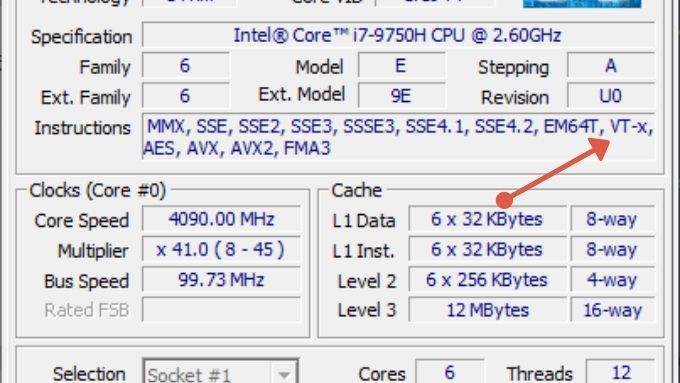
Wenn Virtualisierungsanweisungen in CPU-Z aufgeführt sind, verfügt Ihre CPU über diese Funktion. Dies bedeutet, dass Sie es in Ihrem BIOS- oder UEFI-Menü aktivieren müssen.
So aktivieren Sie die Virtualisierung im BIOS oder UEFI
Nachdem Sie festgestellt haben, dass die Virtualisierung auf Ihrem Computer nicht aktiviert ist, Ihre CPU sie jedoch unterstützt, besteht der nächste Schritt darin, den Schalter umzulegen und zu aktivieren it.
Hier wird es etwas knifflig, da sich der Schalter für die Virtualisierung in Ihrem BIOS oder UEFI -Menü befindet. Dies sind die beiden Arten von Firmware, die Ihr Computer verwenden kann, wobei UEFI der modernere Standard ist.
In jedem Fall müssen Sie Ihre Firmware aufrufen, indem Sie den Computer neu starten und das BIOS- oder UEFI-Menü aktivieren. Verschiedene Motherboard-Hersteller haben unterschiedliche Möglichkeiten, dies zu tun, aber wenn Sie Hilfe benötigen, gehen Sie zu So rufen Sie das BIOS in Windows 10 und älteren Versionen auf.
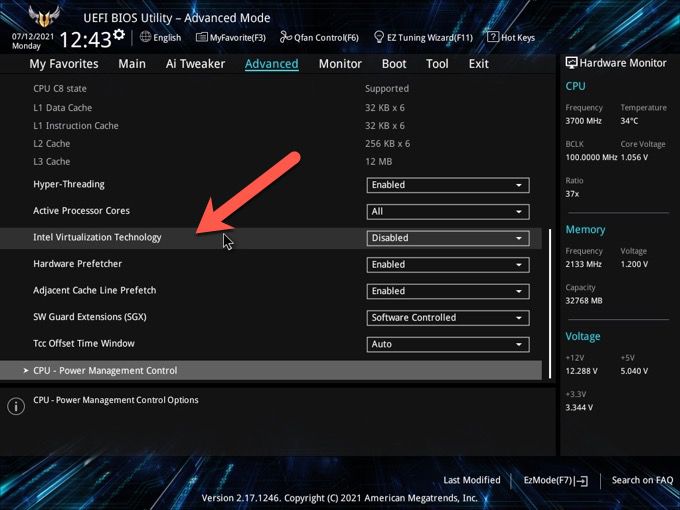
Sobald Sie es geschafft haben, in Ihr BIOS zu gelangen , müssen Sie die richtige Einstellung für Ihr System finden, um die Virtualisierung im BIOS zu aktivieren. Es gibt keine Standardterminologie unter BIOS/UEFI-Entwicklern für eine solche Einstellung. Daher müssen Sie möglicherweise Ihrer Fantasie freien Lauf lassen, wenn die gewählte Formulierung etwas unklar ist. Der obige Screenshot befand sich unter Erweitertund CPU-Konfigurationund die Einstellung hieß Intel Virtualization Technology.
Der Screenshot unten stammt von einem Intel-basierten Gigabyte-Aorus-Laptop, aber die allgemeine Idee ist unabhängig von der Motherboard- oder CPU-Marke dieselbe.
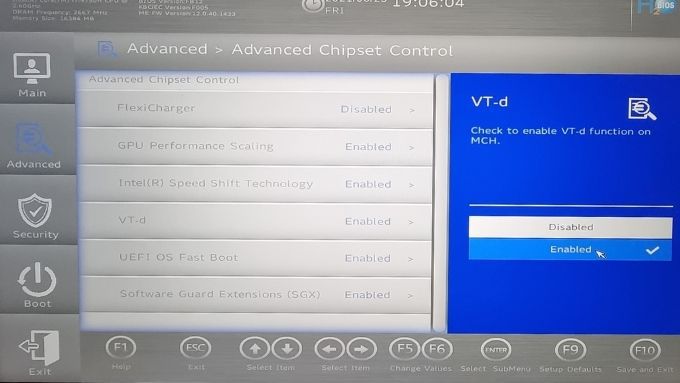
Wir Virtualisierungseinstellungen unter Advanced Chipset Features gefunden. Im Fall dieses speziellen Computers hatte VT-x jedoch keinen Umschalter. Stattdessen fanden wir nur einen Schalter für VT-d. VT-d ist eine Virtualisierungs-Subtechnologie, die sich mit der Virtualisierung von E/A-Geräten (Eingabe/Ausgabe) und nicht von CPUs befasst. Nichtsdestotrotz sollten Sie alle Virtualisierungsfunktionen aktivieren, die Ihr System unterstützt.
Gibt es einen Nachteil beim Aktivieren der Virtualisierung?
Sie fragen sich vielleicht, ob Virtualisierung so nützlich ist, warum wird sie deaktiviert? standardmäßig? Die Antwort ist etwas kompliziert, aber es gibt einige Umstände, unter denen die Funktion die Leistung beeinträchtigen kann. Dies ist vergleichbar damit, wie das Ausschalten von Hyperthreading die Leistung eines Computers bei einigen Programmen verbessern könnte.
In der Praxis werden Sie auf einem modernen System wahrscheinlich keine Leistungsänderung bemerken. Es sei denn, Sie führen einen CPU-Benchmark nacheinander durch und sehen jedes Mal eine andere Punktzahl. Unabhängig davon, wenn Sie Software ausführen müssen, die mit der Hardwarevirtualisierung nicht gut funktioniert, können Sie die obigen Schritte einfach umkehren und einfach wieder deaktivieren.